原标题:”进不去路由器设置界面的解决办法”的相关教程资料分享。- 【WiFi之家网】编辑整理。

进不去路由器设置界面,设置路由器的网址打不开怎么办?对路由器进行设置时,在浏览器中输入路由器的设置网址后,却打不开设置界面,这个问题应该如何解决?
路由器的设置界面进不去,多数情况下使用户操作不正确导致的,极少数情况下路由器本身有问题引起的;下面会详细介绍进不去路由器设置界面的解决办法。

一、输入正确的设置网址
不同品牌的路由器,设置网址可能是不一样的,例如,TP-Link一般是:192.168.1.1,而腾达路由器是:192.168.0.1 ;同一品牌的不同型号之间的路由器,设置网址也有可能不一样,例如旧版本TP-Link是:192.168.1.1,而新版本则 是:tplogin.cn。
所以,请先确认自己路由器的设置网址是多少。如何知道路由器的设置网址(IP)呢?可以在路由器底部标签(名牌)上查看,如下图所示:

二、正确设置电脑IP地址
设置路由器时,需要先把电脑上的IP地址设置为自动获得(动态)IP,如下图所示。
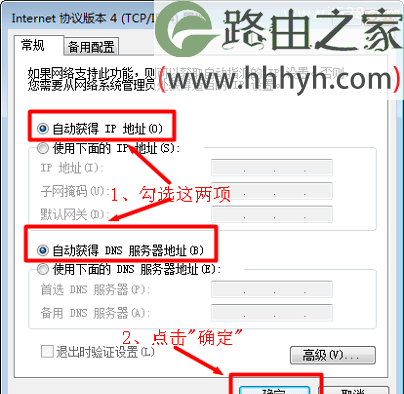
三、正确安装路由器
1、电话线上网:请准备2根较短的网线,一根网线用来连接ADSL Modem(猫)与路由器的WAN接口;另一根网线用来连接路由器上LAN(1/2/3/4)接口中的任意一个与计算机。

2、光钎上网:请准备2根网线,一根网线用来连接光猫与路由器的WAN接口;另一根网线用来连接路由器上LAN(1/2/3/4)接口中的任意一个与计算机。

3、网线入户上网:请准备1根网线,先把宽带运营商提供的入户网线插在路由器的WAN接口;再把自己准备的网线,一头连接计算机,另一头连接到路由器上LAN(1/2/3/4)接口中的任意一个。

注意问题:
(1)、不管什么类型的宽带接入,电脑只能够用网线连接到路由器的LAN(1、2、3、4)口中的任意一个,这一点请大家记住。
(2)、正常情况下,只要无线路由器安装正确、电脑IP地址设置正确;那么在浏览器中输入路由器的设置网址后,就可以打开了。如果仍然出现打不开的情况,请继续阅读下面的内容。
四、更换网线
有的时候连接电脑与路由器之间的网线坏掉了,导致在电脑浏览器中打开路由器设置界面。所以,请换一根可以正常使用的网线,用来连接电脑和路由器。

五、重置路由器
如果以上方法都正确,还是打不开路由器的设置界面,这时候可以把路由器恢复出厂设置(重置路由器),然后再在浏览器中打开路由器的设置网址。
重置路由器方法:
路由器上有个RESET按钮(有的路由器上是:default按钮,有的是一个小孔);把路由器插上电源,然后一直按住RESET按钮不要松开,然后注意观察路由器上的指示灯,当所有指示灯熄灭并重新闪烁的时候松开按钮,这时候路由器就成功恢复到出厂设置了。

以上就是关于“进不去路由器设置界面的解决办法”的教程!
原创文章,作者:路由器,如若转载,请注明出处:https://www.224m.com/71582.html

